Создание, редактирование или удаление команд с помощью редактора адаптации пользовательского интерфейса (АПИ). Пользователь также может добавлять новые команды в раскрывающиеся меню, панели инструментов и панели ленты или копировать их для отображения в нескольких местах.
Отображение редактора адаптации пользовательского интерфейса (АПИ)
- Выберите

 . найти
. найти
Создание команды
- В редакторе адаптации пользовательского интерфейса на вкладке "Адаптация" щелкните "Создание новой команды" на панели "Список команд".
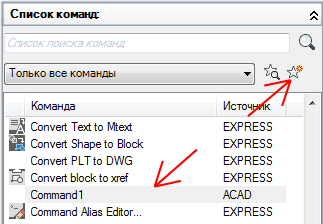
Новая команда (под именем Команда1) отобразится в панелях "Список команд" и "Свойства".
- На панели "Свойства" выполните следующие действия.
- В поле "Имя" введите имя команды. Значение используется в качестве имени по умолчанию при добавлении в элемент пользовательского интерфейса и использовании в качестве части подсказки.
- В поле "Описание" введите описание команды. Значение будет отображаться в строке состояния или в подсказке.
- В поле "Дополнительный файл справки" введите имя файла и код, которые будут использоваться для дополнительной справки по команде.
- В поле "Выводимое имя команды" введите имя команды, которое будет отображаться для данной команды.
- В поле "Макрос" введите макрос для команды.
- В поле "Теги" введите дополнительные строки, с помощью которых будет выполняться поиск команд в поле "Поиск" меню приложения.
- В поле "Код элемента" введите идентификатор элемента для команды.
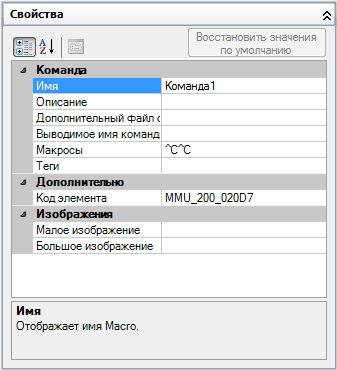
- Нажмите кнопку "Применить".
Удалить команду
- На вкладке "Адаптация" выберите "Прочие" в раскрывающемся списке для фильтрации команд на панели "Список команд".
В результате фильтрации в списке отображаются только те пользовательские команды, которые были добавлены в загруженные файлы адаптации.
- Выберите команду, которую требуется удалить.
- Щелкните команду правой кнопкой мыши и выберите "Удалить".
Осторожно: Отменить удаление команды невозможно. В случае случайного удаления команды нажмите "Отмена" для выхода из редактора АПИ. При нажатии кнопки "Отмена" не сохраняются изменения, внесенные в редакторе АПИ с момента последнего его открытия или с момента последнего применения изменений.
Редактирование команды
- На вкладке "Адаптация" выполните одно из указанных ниже действий.
- На панели "Список команд" выберите команду.
- На панели "Адаптации в <имя файла>" найдите и выберите команду под элементом интерфейса пользователя.
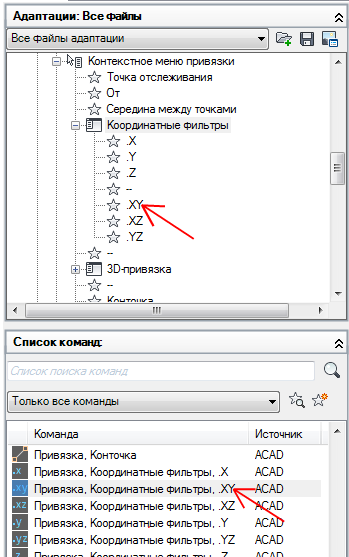
- На панели "Свойства" внесите изменения в свойства команды.
Добавление команды в элемент интерфейса пользователя (перетаскивание)
- На вкладке "Адаптация" панели "Список команд" найдите команду, которую требуется добавить, и перетащите ее на элемент интерфейса пользователя в панели "Адаптации <имя файла>".
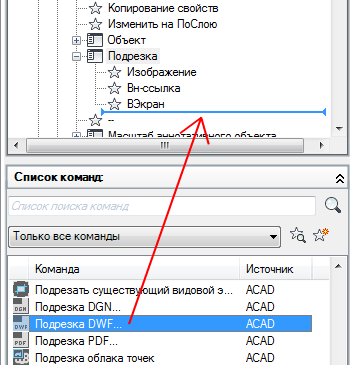
- Когда на панели "Адаптации <имя файла>" появится указатель по горизонтали или стрелка, отпустите кнопку указывающего устройства.
Добавление команды в элемент интерфейса пользователя (Копирование и вставка)
- На вкладке "Адаптация" на панели "Список команд" найдите команду, которую необходимо скопировать.
- Щелкните команду правой кнопкой мыши и выберите "Копировать".
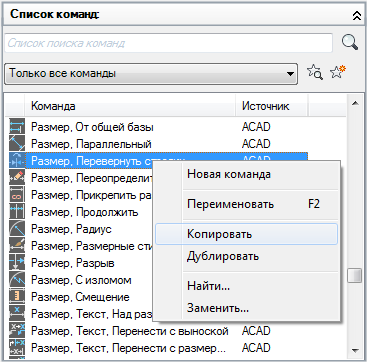
- Щелкните правой кнопкой мыши элемент пользовательского интерфейса, например панель ленты или панель "Быстрый доступ", и выберите "Вставить".
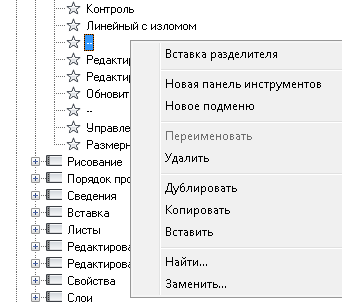 Прим.: Сочетания клавиш CTRL + C и CTRL + V могут использоваться для команд копирования и вставки.
Прим.: Сочетания клавиш CTRL + C и CTRL + V могут использоваться для команд копирования и вставки.
Дублирование команды
- На вкладке "Адаптация" на панели "Список команд" найдите команду, которую необходимо дублировать.
- Щелкните команду правой кнопкой мыши и выберите "Дублировать".
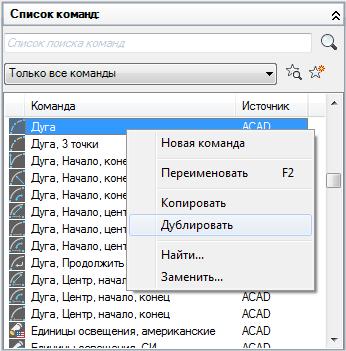
Копия выбранной команды создается в контекстном режиме непосредственно над выбранной командой.
Прим.: Для контекстного дублирования команды можно использовать сочетание клавиш CTRL + D.